많은 네티즌들이 컴퓨터 팝업 광고로 인해 피해를 입었다고 생각합니다. 컴퓨터를 사용할 때 소프트웨어와 함께 제공되는 일부 광고 프로그램은 항상 닫혔다가 다음 번에 다시 팝업됩니다. 편집자는 이 문제를 해결하기 위해 네티즌들에게 win7에서 팝업 광고를 닫는 방법을 가르치고 싶습니다.
방법 1:
1. [내 컴퓨터]를 찾아 [내 컴퓨터]를 마우스 오른쪽 버튼으로 클릭한 후 [관리]를 선택하여 들어갑니다.
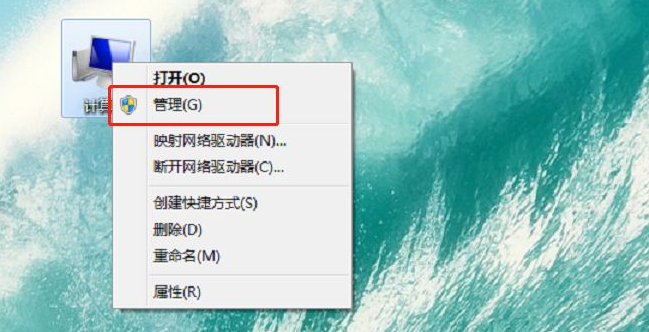
2. 다음으로 [관리]에서 [시스템 도구] - [작업 스케줄러] - [작업 스케줄러 라이브러리]를 찾습니다.
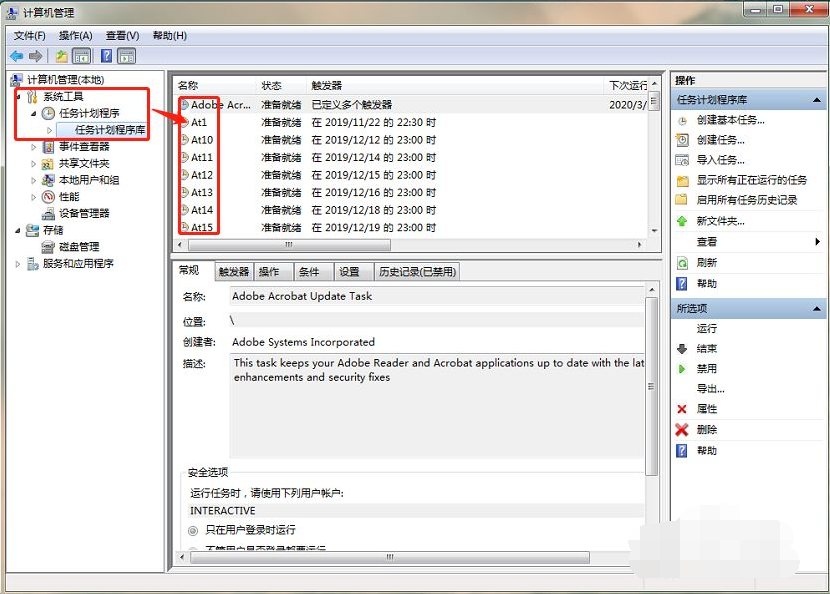
3. [작업 스케줄러 라이브러리]를 클릭하면 오른쪽에 준비된 프로그램이나 비활성화된 프로그램이 많이 표시됩니다. 여기에서 아래 그림과 같이 모든 프로그램을 마우스 오른쪽 버튼으로 클릭하고 [사용 안 함]을 선택합니다. 완료 후에는 컴퓨터에 팝업 창이 나타나지 않습니다. 앞으로 광고 팝업이 나타나면 비활성화된 프로그램을 찾아 비활성화하세요.
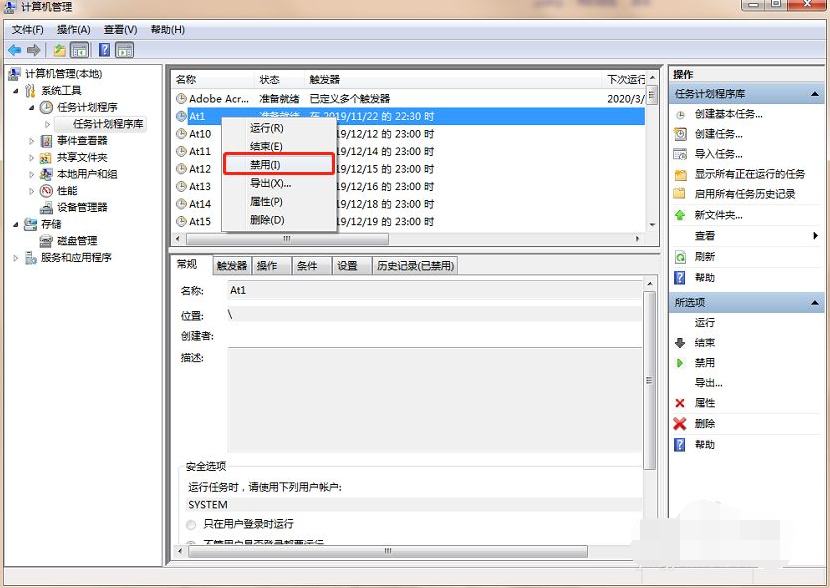
방법 2:
1. 컴퓨터에서 360 Security Guard를 열고 전체 기능을 찾으세요.
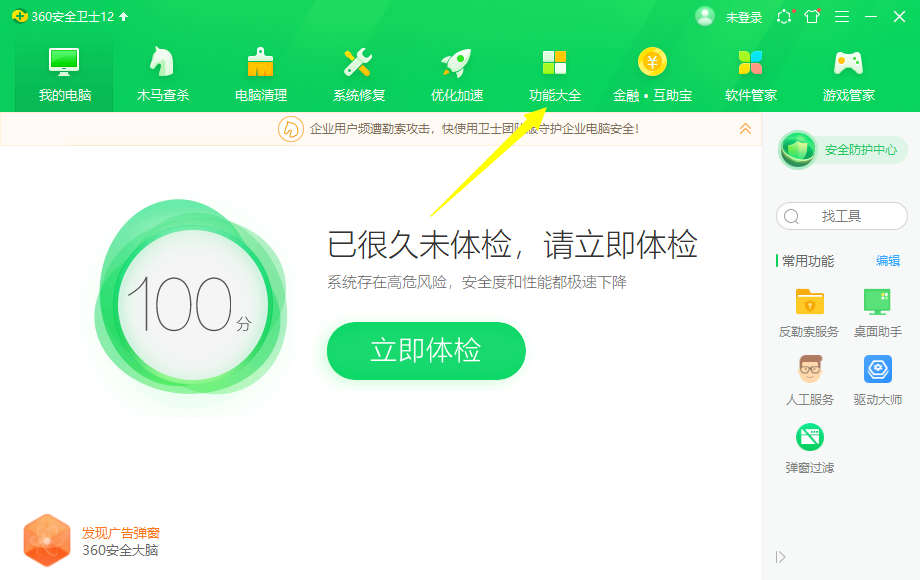
2. 함수 디렉터리를 입력한 후, 함수 디렉터리에서 팝업 필터 기능을 클릭하세요.
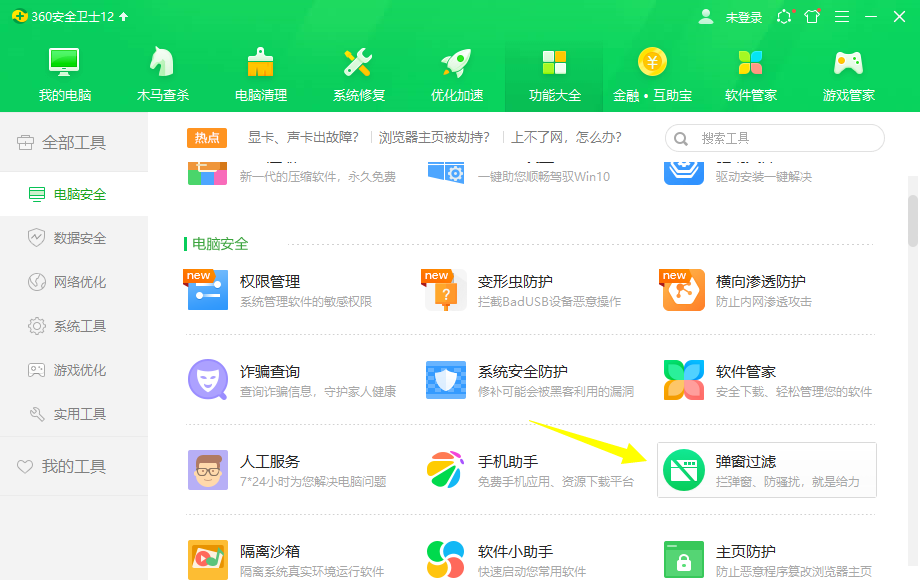
3. 팝업창 필터링에 들어가서 사진 오른쪽 상단의 기능 추가 버튼을 직접 클릭하면 필터링이 필요한 팝업창이 추가됩니다.
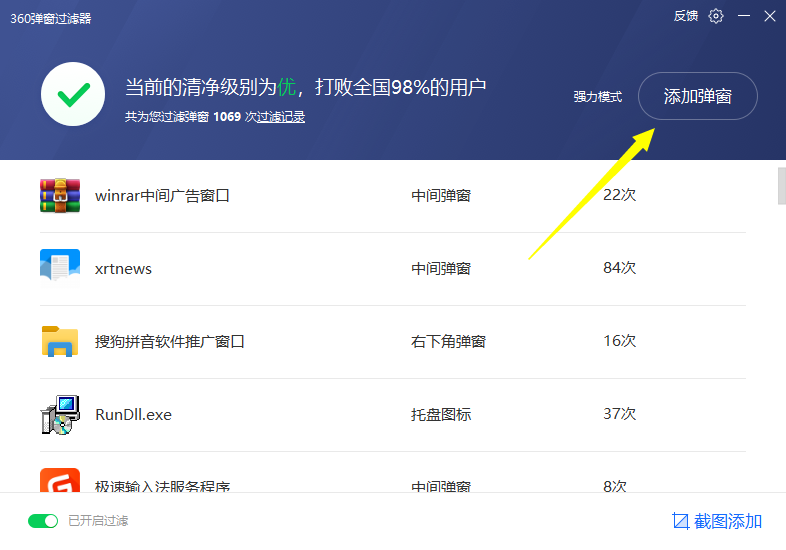
4. 추가 기능에서 모두 추가한 후 아래 확인을 클릭하거나 개별적으로 추가할 수 있습니다. 추가한 후에는 이와 같은 팝업 광고가 더 이상 표시되지 않습니다.
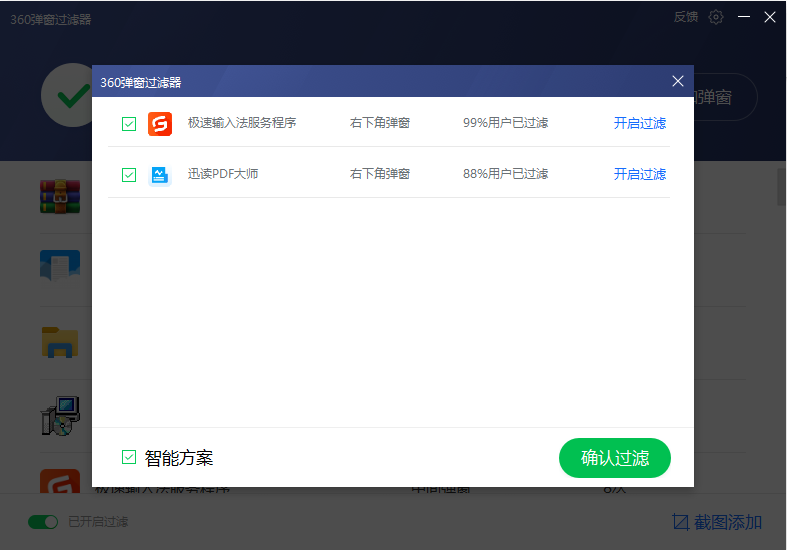
위는 win7에서 팝업 광고를 제거하는 방법입니다. 필요한 친구는 튜토리얼을 참조하여 작동할 수 있습니다.
위 내용은 Windows 7에서 팝업 광고를 제거하는 방법에 대한 자세한 설명의 상세 내용입니다. 자세한 내용은 PHP 중국어 웹사이트의 기타 관련 기사를 참조하세요!